اپلیکیشن Journal مجهز به هوش مصنوعی اپل بالاخره آمد. ابزار نوشتن دفترچه خاطرات جدید برای اولین بار در ماه ژوئن برای iOS 17 منتشر شد، اما با بهروزرسانی جدید آیفون در دسترس قرار گرفت. پس از انتشار iOS 17.2 اپل، کاربران آیفون اکنون می توانند به اپلیکیشن Journal دسترسی داشته باشند که به کاربران اجازه می دهد افکار خود را در یک دفتر خاطرات دیجیتال یادداشت کنند. روزنامه نگاری تمرینی است که می تواند سلامت روانی را بهبود بخشد و همچنین می تواند برای تقویت پروژه های خلاقانه استفاده شود.
میتوانید نوشتههای متنی سنتی ایجاد کنید، صداهای ضبط شده را به یادداشتهای خود اضافه کنید، یا ویدیوها یا تصاویر اخیر را بیافزاید. اگر به الهام نیاز دارید، پیامهای متنی مشتق از هوش مصنوعی میتوانند پیشنهادهایی برای نوشتن یا ایجاد ورودی برای بعدی ارائه دهند. این اپلیکیشن همچنین زمانهایی را برای ایجاد یک ورودی جدید بر اساس فعالیت اخیر آیفون شما پیشبینی و پیشنهاد میکند که میتواند شامل عکسها و ویدیوهای جدیدتر، تاریخچه مکان، لیستهای پخش اخیراً گوشدادهشده و عادتهای تمرینی باشد. این راهنما نحوه شروع کار با اپلیکیشن Journal و شخصی سازی تجربه خود را به شما آموزش می دهد.
نحوه ایجاد یک ورودی جدید در ژورنال
هنگامی که اپلیکیشن Journal را باز می کنید، روی دکمه + در پایین صفحه ضربه بزنید تا یک ورودی جدید ایجاد کنید. اگر میخواهید با یک صفحه خالی شروع کنید، وقتی روی New Entry ضربه میزنید یک صفحه خالی ظاهر میشود و از آنجا میتوانید شروع به تایپ متن کنید. وقتی روی نماد عکسها در زیر فضای نوشتار می زنید، میتوانید عکسهای اخیر را از کتابخانه خود اضافه کنید، در لحظه عکس بگیرید و آن را به ورودی خود اضافه کنید یا وقتی روی نماد صوتی میزنید یک یادداشت صوتی ضبط شده اضافه می کنید.
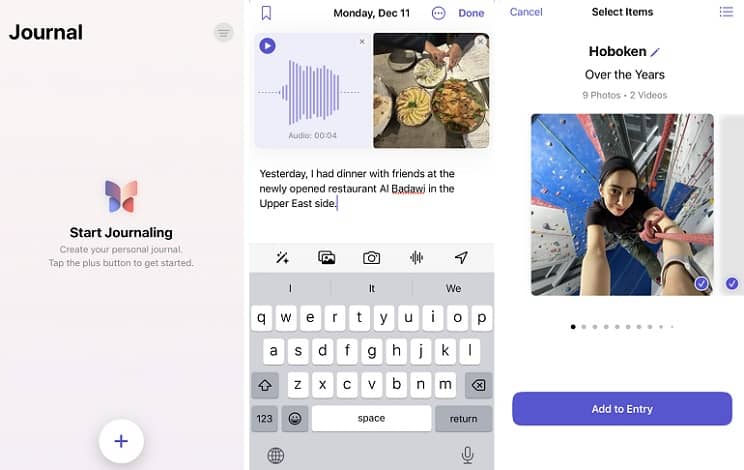
همچنین میتوانید با کلیک روی نماد فلش در سمت راست پایین صفحه ورودی، مکانهایی را به ورودی خود اضافه کنید. این ویژگی ممکن است برای وبلاگ نویسان مسافرتی که به سفرهای خود به خارج از کشور نگاه می کنند مفید باشد. شما می توانید تاریخ یک ورودی را در بالای صفحه ویرایش کنید. از طرف دیگر، میتوانید بر اساس فعالیتهای اخیر یا توصیهشدهای که تلفن تان جمعآوری کرده، یک پست ایجاد کنید – مثلاً، تصاویر، مکانهایی از رویدادهایی که در آن شرکت کردهاید، یا مخاطبینی که اخیراً با آنها تعامل داشتید.
تب Recent افراد، عکسها و آدرسهایی را به ترتیب زمانی به شما نشان میدهد که میتوانند بر اساس فعالیتهای اخیر الهامبخش ورودیها باشند. تب Recommended از تصاویر برجسته شده به طور خودکار از خاطرات عکس شما انتخاب می شود. به عنوان مثال، مجموعه ای از پرتره های سال 2022 می تواند به عنوان توصیه ای برای الهام بخشیدن به نوشته بعدی شما ظاهر شود. برخی از پیشنهادات در زیر تب توصیه ممکن است در برنامه با “Writing prompts” ظاهر شوند. برای مثال، یک بلوک متن ممکن است با سؤالی مانند “نقطه مهم سفر شما چه بود؟” ظاهر شود.
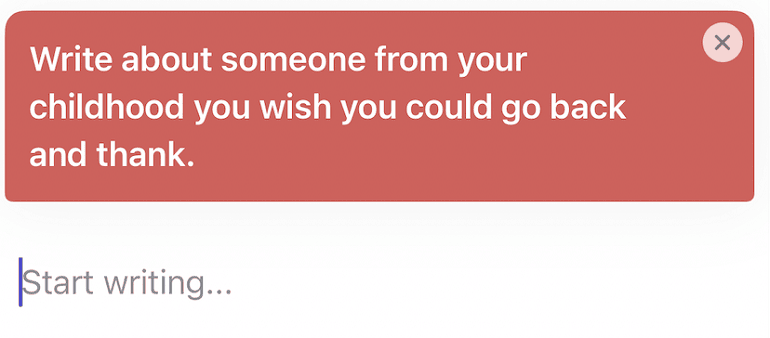
برنامه ریزی، بوکمارک کردن و فیلتر گذاری
اگر هنگام ارائه پیشنهاد آزاد نیستید که بنویسید، میتوانید لحظات خاصی را که میخواهید درباره آنها یادداشت کنید و بعداً بنویسید، ذخیره کنید. با استفاده از ویژگی زمانبندی ژورنال، میتوانید زمان مشخصی را برای اطلاعرسانی برای ایجاد یک ورودی تنظیم کنید، که به کاربر کمک میکند تا ژورنالنویسی را به یک تمرین ثابت تبدیل کند.
به اپلیکیشن Settings در آیفون خود بروید و برنامه Journal را جستجو کنید. ویژگی Journaling schedule را روشن کنید و روزها و زمانهایی را که میخواهید برای نوشتن مطالب به شما یادآوری شود، شخصی کنید. به عنوان یک یادداشت جانبی، در تنظیمات، میتوانید با استفاده از رمز عبور دستگاه یا Face ID، دفترچهی مجله خود را قفل کنید.
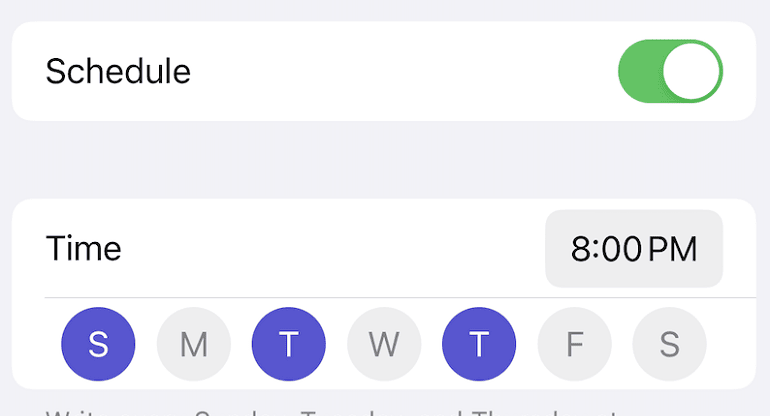
همچنین میتوانید با استفاده از ویژگی بوکمارک کردن، ورودیهای خود را در برنامه سازماندهی کنید، بنابراین میتوانید آنها را فیلتر کرده و به راحتی پیدا کنید. پس از ایجاد یک ورودی، روی سه نقطه در پایین صفحه خود بزنید و به پایین اسکرول کنید تا روی تب بوکمارک کلیک کنید. اینجا همان جایی است که می توانید یک ورودی ژورنال را حذف یا ویرایش کنید.
بعداً، اگر میخواهید مجدداً یک ورودی بوکمارک شده را مشاهده کنید، روی نماد سه خطی در گوشه صفحه اصلی مجله بزنید تا فیلتری را که میخواهید برای ورودیهایتان اعمال شود، انتخاب کنید. میتوانید انتخاب کنید که فقط ورودیهای بوکمارک شده، ورودیهای دارای عکس، ورودیهای با صدای ضبطشده را مشاهده کنید و ورودیهای دارای مکان را ببینید. این ممکن است زمانی مفید باشد که ژورنال شما شروع به پر شدن از موارد ضبط شده کند.
افزودن موسیقی، تمرینات و سایر ورودی های خارج از پلتفرم به اپلیکیشن
با استفاده از برنامه استریم انتخابی خود (Apple Music، Spotify یا Amazon Music)، میتوانید آهنگها یا قسمتهای پادکست خاصی را با ضربه زدن روی سه دکمه در پایین صفحهتان که گزینه اشتراکگذاری موسیقی شما را باز میکند، در ورودیهای خود ادغام کنید.
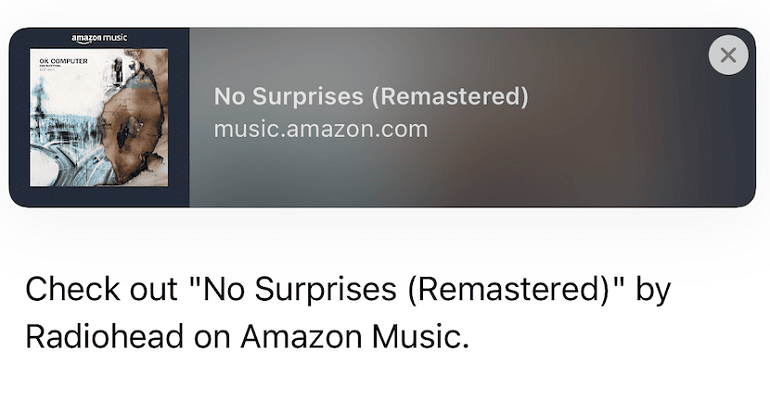
گزینه اشتراکگذاری آهنگ در برنامه Journal باید ظاهر شود و وقتی برنامه را باز میکنید در بالای ورودی خالی قرار میگیرد. میتوانید از همین روش با سایر برنامهها مانند برنامه فیتنس اپل استفاده کنید. میتوانید یک تمرین ثبتنام کرده را به اشتراک بگذارید و در دفترچهی خود خروجی بگیرید و شروع به نوشتن درباره آن تجربه کنید.
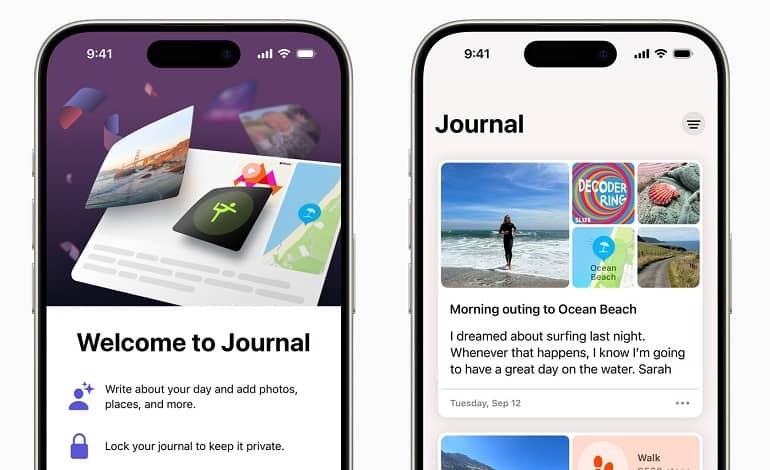



ارسال دیدگاه